
TikTokは、世の中で最も人気のあるソーシャルメディアのXNUMXつです。 毎日の記録から深い知識の普及に至るまで、誰でも多くの創造的なビデオを作ることができます。 そのため、携帯電話やPCでさまざまなスタイルのビデオをスキャンできます。
しかし、チャンスはあなたがしたいということです それらをダウンロードする TikTokのウェブサイトで面白いビデオをナビゲートするとき。 あなたが知らないかどうか知っているので、それらを再び見つけるのに非常に長い時間がかかります。 または、とにかくそれらを見つけることができません。
心配しないでください! ここではベスト3を紹介します TikTokビデオダウンローダー。 だから読み続けて学ぶ PCにTikTokビデオをダウンロードする方法 一度に。
透かし入りのPCにTikTokビデオをダウンロードする
PCにTikTokビデオをダウンロードする方法は簡単です。 数回クリックするだけでTikTokビデオを取得できます。 だから、すぐにこの方法を学ぶために来て、以下のガイドに従ってください!
- へヘッド ティックトック.com 肩のリボンは気分によって ブラウズ ダウンロードしたいビデオ。
- 右クリックする ビデオで「ビデオを別名で保存" オプション。 そして、ウィンドウがポップアップします。
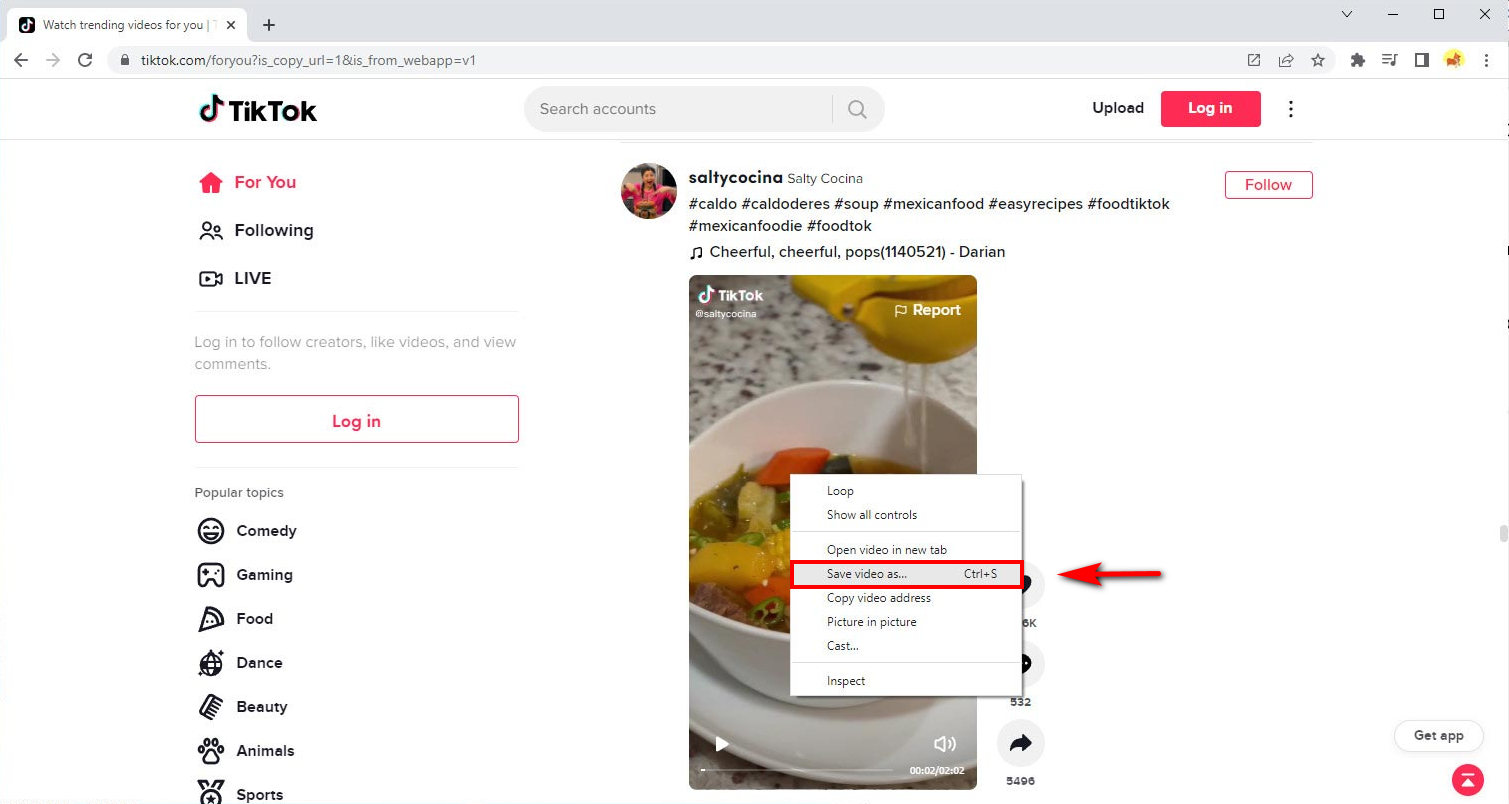
- 選択する このTikTokビデオをダウンロードしたい場所と リネーム それ。 次に、「セールで節約"ボタンをクリックします。
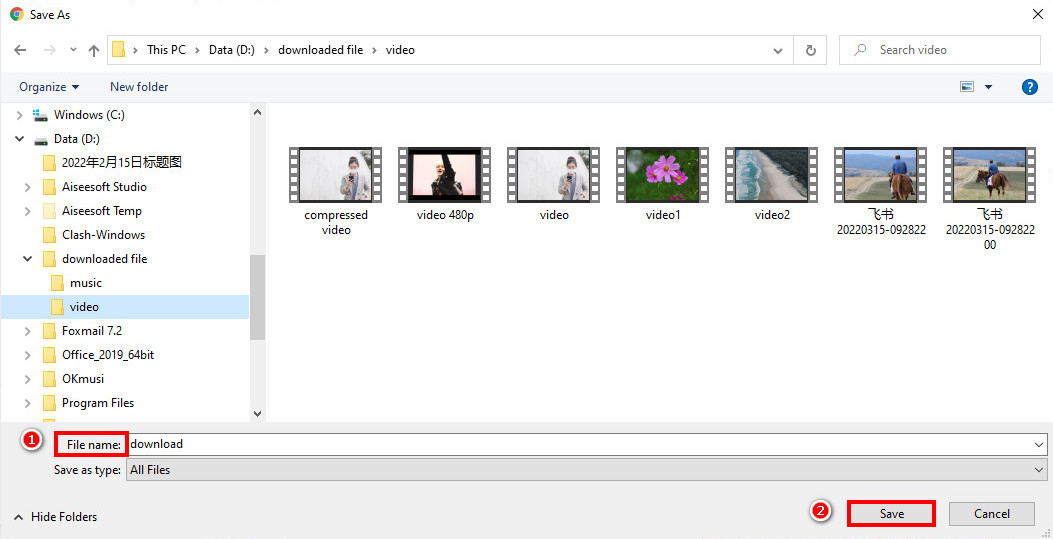
したがって、それは 簡単な TikTokビデオを直接ダウンロードします。 このダウンロードしたファイルはフォルダに保存されており、オフラインで視聴できます。 ただし、このTikTokビデオを再生していると、次のことがわかります。 透かし入りのPCにダウンロードしたTikTokビデオ。 なんてひどいことでしょう。
透かしなしでPCにTikTokビデオをダウンロードする方法
つまり、TikTokを使用すると、PCにビデオをダウンロードできますが、ビデオに大きな透かしが残ります。 する方法はありますか これらの厄介なTikTokロゴを削除します? もちろん。 今日、あなたがするための複数のウェブサイトがあります 透かしなしでTikTokビデオをダウンロードする.
ここでは、お勧めします 最高のTikTokウォーターマークリムーバー 透かしの問題を修正します。
AmoyShareTikTokウォーターマークリムーバー 透かしなしでTikTokビデオをダウンロードできるオンラインツールです。 そしてそれは 使いやすいです。 したがって、XNUMXつのステップでPCにTikTokビデオを保存できます。
まあ、 PCにTikTokビデオをダウンロードする方法 このツールを介して? 次の手順に従って入手してください。
- TikTokのWebサイトで、保存したいビデオを見つけてください。 次に、「シェアする矢印のようなアイコンで、「」をクリックします。リンクをコピーする"ボタンをクリックします。
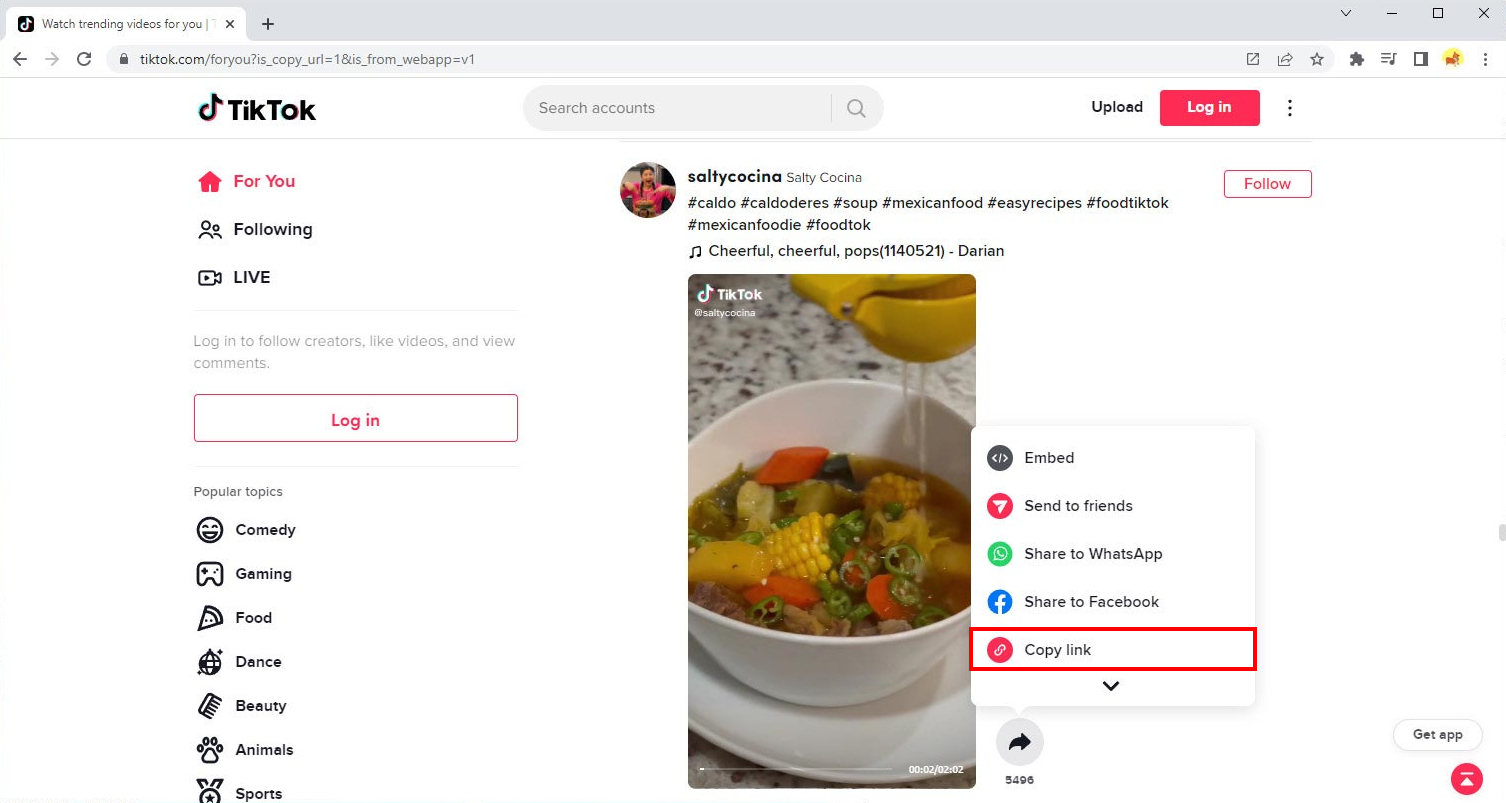
- 訪問 TikTok透かしウェブサイトを削除する 肩のリボンは気分によって paste TikTokから検索ボックスにコピーされたリンク。 次に、「開始"ボタンをクリックします。
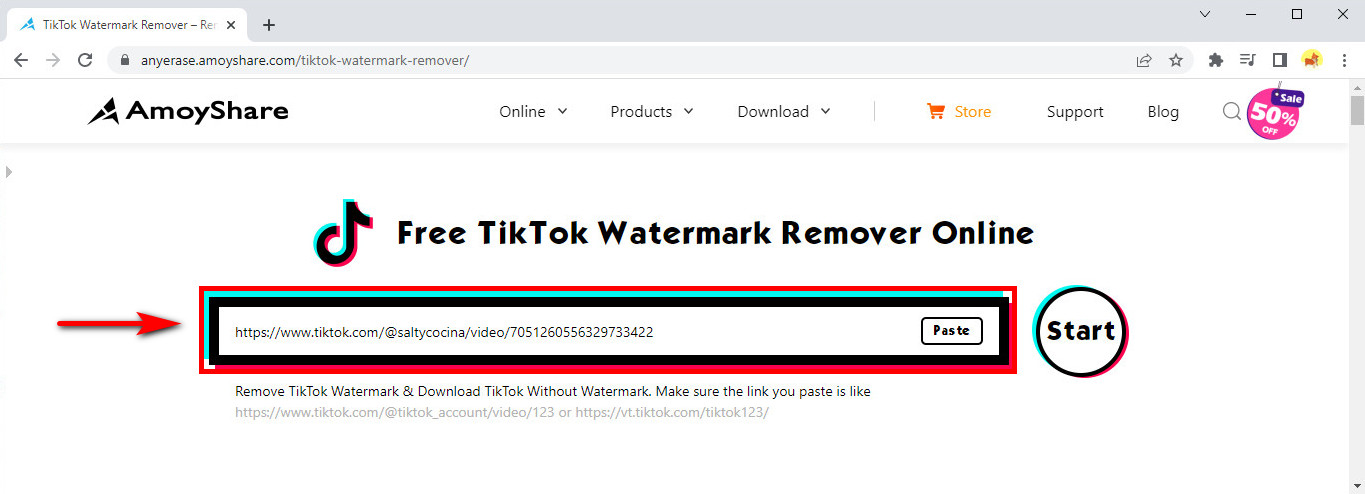
- クリックしてください "ダウンロード」ボタンをクリックすると、透かしのないこのTikTokビデオがデフォルトのフォルダに自動的にダウンロードされます。
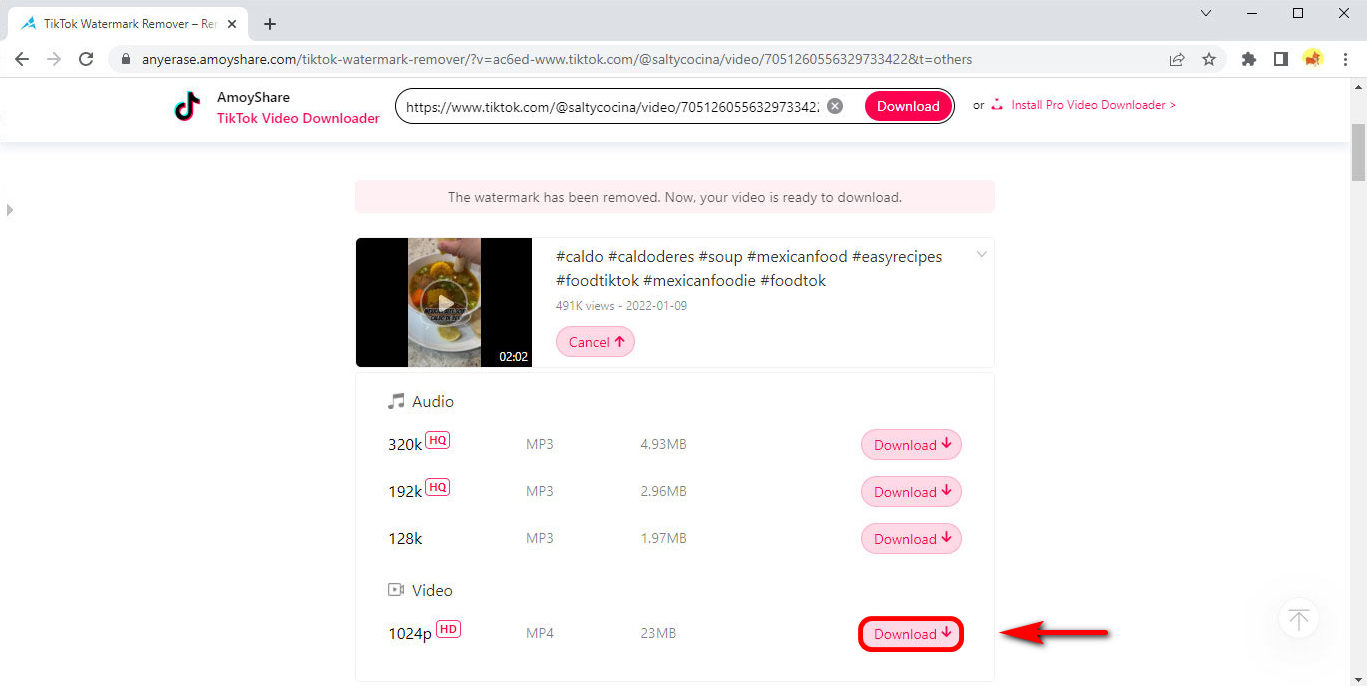
これらの手順を実行すると、透かしなしでTikTokビデオをPCに正常に保存できます。 だからあなたはできる これらのビデオを再生する 手間をかけずに または制限なしに他のソーシャルメディアでそれらを共有します。 ただし、動画を他のプラットフォームにアップロードするときは、動画作成者から許可を得るのを忘れないでください。
ちなみに、オーディオまたはビデオの選択がWebページで提供されていることに気付くでしょう。 それはあなたもできることを示しています TikTokをMP3に変換する あなたがその音楽だけに集中したいのなら。
PCでアプリなしでTikTokビデオをダウンロードする方法
透かしの問題に加えて、多くの人が尋ねる質問のXNUMXつは、PCにアプリなしでTikTokビデオをダウンロードする方法です。 したがって、TikTokビデオをオンラインでキャッチするための有効な方法を提供します。 このWebベースのツールを使用した場合に役立ちます– AmoyShareTikTokビデオダウンローダー ビデオをキャッチします。
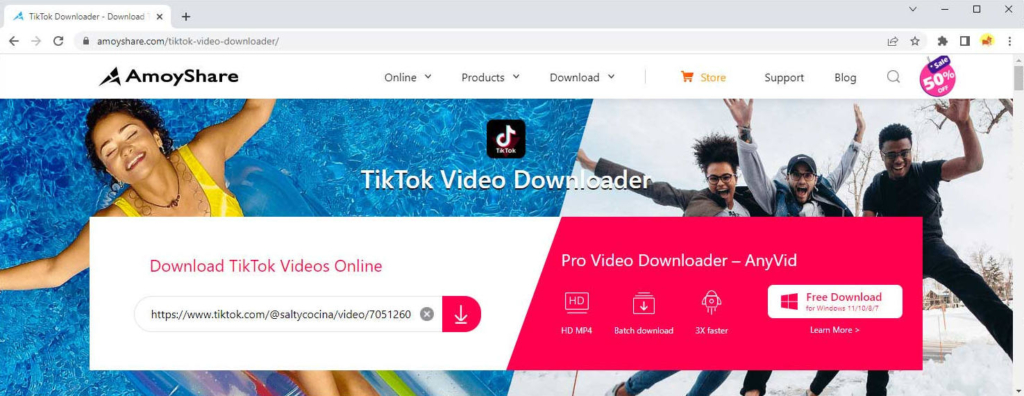
無料のTikTokビデオダウンローダーを使用すると、簡単に TikTokビデオをつかむ 数回クリックするだけで。 そして、あなたはそれを使うことができます Windows版、Macおよび どれか モバイル機器 それはオンラインツールだからです 高い互換性。 その上、それは 無料です。 使用します。 したがって、目的のビデオを保存するのは非常に簡単です。
さらに、TikTokビデオダウンロード用のこのツールは、 簡潔で直感的なレイアウト、広告やポップアップウィンドウなしで、TikTokビデオをすぐに安全にダウンロードできます。
したがって、この無料のダウンローダーに興味があり、アプリをインストールしたくない場合は、今すぐお試しください! がっかりすることはありません。
デスクトップで最高のTikTokビデオダウンローダー
オンラインツールを介してTikTokビデオをダウンロードすることに加えて、無制限のビデオを保存できるソフトウェアがあるかどうか疑問に思うかもしれません。 それは間違いなくそうです! このパートでは、最高のTikTokビデオダウンローダーを紹介します– AnyVidビデオダウンローダー あなたへ。 ここでは、デスクトップに制限なくTikTokビデオをキャッチできます。
最高のダウンローダーのXNUMXつとして、AnyVidはからのビデオを保存するサービスを提供します 1,000以上のサイト TikTokは別として、個々のニーズに合わせて。 したがって、あなたはあなたの欲しいものをつかむことができます MP4またはMP3 努力なしで.
さらに、あなたはビデオを得ることができます 高解像度 それは最大1080pです。 そしてプログラムはまたあなたにする能力を与えます 複数のビデオを同時にダウンロードする.
次に、TikTokビデオをPCに保存する方法は? これを行う手順は次のとおりです。
AnyVid
1,000以上のWebサイトからビデオをダウンロード
- Windows10 / 8/7の場合
- Mac OS X14以降の場合
- Android向け
- ラン が待 AnyVid MP4 ダウンロード アプリと paste 検索ボックスへのTikTokリンク。 または、 検索する キーワード、曲、または歌詞を介したビデオ。
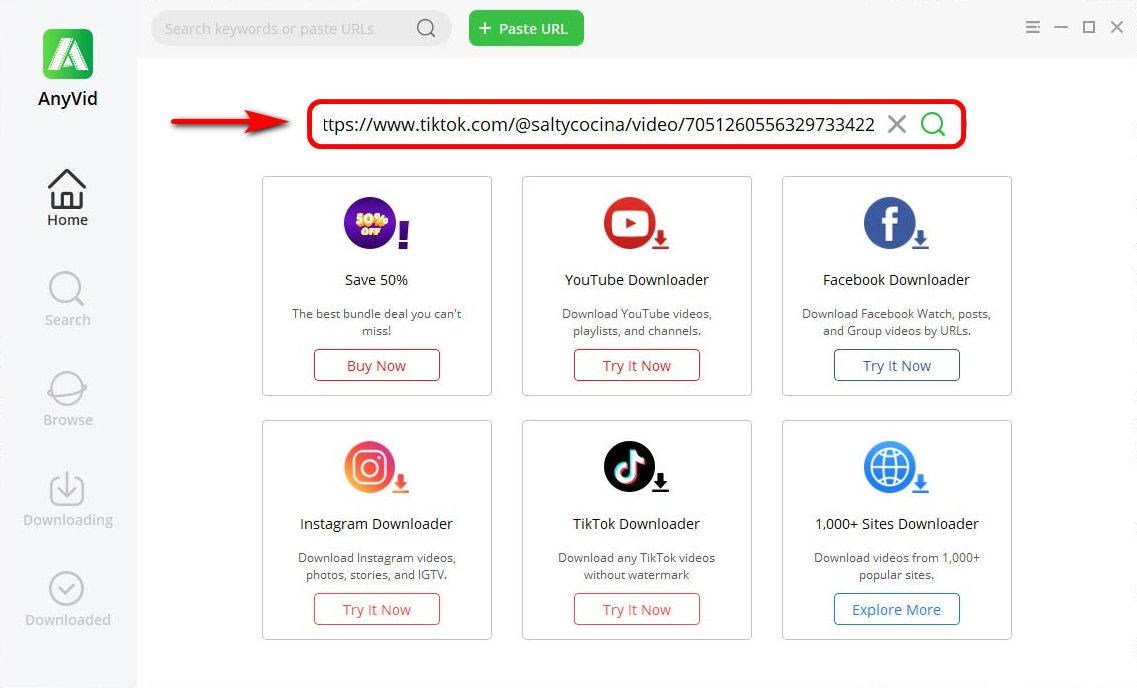
- ヒット "ダウンロード"ボタンをクリックします。 ビデオ品質を選択してください 必要な場合は、「ダウンロード」ボタンをもう一度押します。 AnyVidは、ダウンロードプロセスを自動的に開始します。
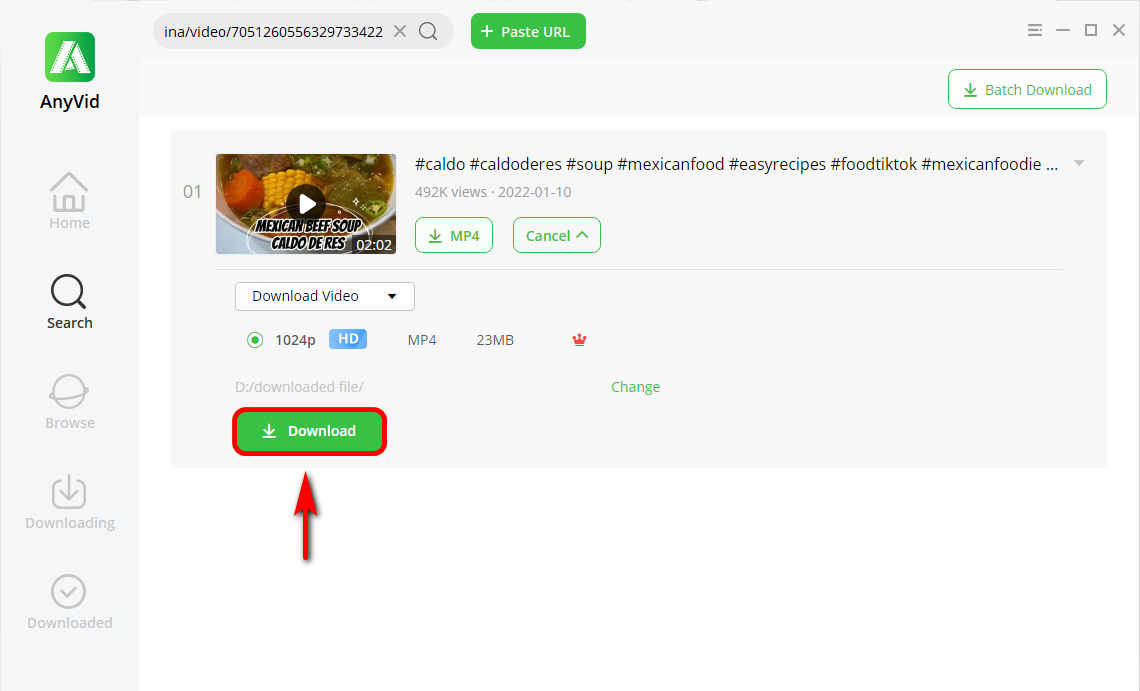
これらの手順の後、TikTokビデオはデフォルトのフォルダーに保存され、オフラインで再生できます。
ちなみに「ブラウズAnyVidの左側にある「」タブをクリックすると、TikTokなどの目的のサイトにアクセスできます。 リンクを貼り付けずに直接動画をダウンロードするもうXNUMXつの方法です。 それはあなたができることを示唆している TikTokビデオをXNUMXか所で視聴およびダウンロード。 それはとても便利です。
さらに、最も強力な機能のXNUMXつは ビデオをMP3に変換する。 TikTokをMP3に変換したいだけの場合は、AnyVidを使用してみてください ビデオからの追加のオーディオ.
したがって、これらの機能を楽しんで、デスクトップにTikTokビデオを一度にダウンロードしてください。
結論
一言で言えば、私はあなたがPCにTikTokビデオをダウンロードする方法を学ぶためにあなたに3つの最高のTikTokビデオダウンローダーを推薦しました。
透かしなしでPCにTikTokビデオを保存したい場合は、遠慮なく選択してください TikTokウォーターマークリムーバー ロゴを削除します。
さらに、一度に複数のHDビデオを取得してみる価値があります AnyVidビデオダウンローダー.
全体として、上記の方法のいずれかを使用して、PCにTikTokビデオをすばやく簡単にダウンロードできます。
よくあるご質問
透かしなしでTikTokからビデオをダウンロードするにはどうすればよいですか?
AmoyShareTikTokウォーターマークリムーバー 透かしなしでTikTokビデオを保存するための最良のツールです。まず、透かし除去Webサイトにアクセスして、TikTokリンクを貼り付けます。次に、[ダウンロード]ボタンを押すと、出力品質を選択できるウィンドウがポップアップ表示されます。次に、希望の品質を選択してダウンロードします。
ChromeでTikTokビデオをダウンロードする方法は?
ChromeにTikTokビデオをダウンロードする最良の方法は、オンラインツールを使用することです– TikTokダウンローダー .まず、ダウンローダーのWebサイトにアクセスし、TikTokからコピーしたリンクを貼り付けます。次に、[ダウンロード]ボタンを押して、必要な品質を選択します。したがって、TikTokビデオは正常にフォルダに保存されています。